Примечание
Чтобы всплывающие подсказки отображались, на компьютере должен быть установлен обозреватель Internet Explorer (не ниже версии 4.0).
Затем следует указать адрес гиперссылки; это можно сделать тремя способами.
• В списке файлов и папок (он находится в центральной части окна) выбрать необходимый объект (при этом поле Адрес будет заполнено автоматически).
• Выбрать требуемое место из раскрывающегося списка в поле Адрес.
• Воспользоваться кнопками, расположенными в правой части окна (их названия отображаются в виде всплывающих подсказок). При нажатии одной из них – Поиск файла – открывается окно, в котором указывается путь к объекту. Если нажать кнопку Интернет, открывается интернет‑обозреватель для перехода к необходимой странице.
Завершается процесс формирования и вставки гиперссылки нажатием кнопки ОК. Для выхода из данного режима без сохранения изменений предназначена кнопка Отмена.
Программа позволяет использовать в документе неограниченное количество гиперссылок.
Бывает необходимо пронумеровать страницы документа. Неопытные пользователи делают это вручную.
Однако для нумерации страниц существует специальный механизм. На вкладке Вставка нужно нажать кнопку Номер страницы – в результате откроется меню, отображенное на рис. 2.30.
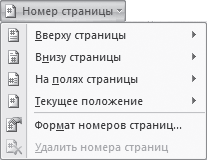
Рис. 2.30. Варианты нумерации страниц
В программе заложено много вариантов нумерации, которые сгруппированы в подменю Вверху страницы, Внизу страницы, На полях страницы и Текущее положение.
С помощью команды Формат номеров страниц осуществляется переход в режим форматирования номеров страниц. При выполнении данной команды открывается окно, изображенное на рис. 2.31.
В данном окне в поле Формат номера из раскрывающегося списка следует выбрать подходящий вариант (например, страницы могут нумероваться цифрами, буквами и др.).
При установленном флажке Включить номер главы добавляется обозначение текущей главы. В этом случае становятся доступны поля начинается со стиля и разделитель. В поле начинается со стиля нужно указать вариант заголовка, по которому будут распознаваться главы при нумерации страниц.

Рис. 2.31. Форматирование номеров страниц
Добавление названий глав к номерам страниц возможно только в том случае, если они оформлены стилем из набора Word 2007 (например, Заголовок 1, Заголовок 2 и т. д.). При ручном оформлении они не распознаются и, следовательно, заголовки не добавятся.
В поле разделитель из раскрывающегося списка выбирается символ, который будет располагаться между названием главы и номером страницы.
С помощью переключателя Нумерация страниц указывается, откуда нужно начать нумерацию. Если он установлен в положение продолжить, то действие начнется с первого листа документа (или с последнего непронумерованного). При установке переключателя в положение начать с в расположенном справа поле нужно указать страницу, с которой начнется нумерация.
Выполненные настройки вступают в силу после нажатия кнопки ОК.
В Word 2007 можно вставлять колонтитулы. Для этого на вкладке Вставка предназначены кнопки Верхний колонтитул и Нижний колонтитул. При нажатии каждой из этих кнопок открывается меню, в котором выбирается вид помещаемого объекта (рис. 2.32).
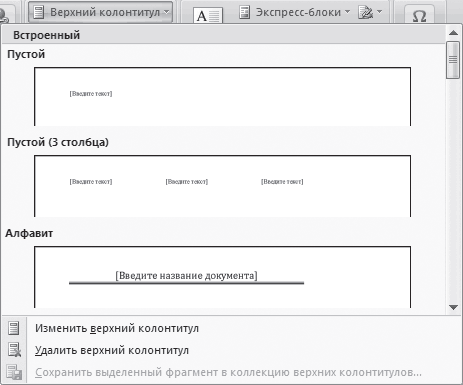
Рис. 2.32. Выбор колонтитула
Для выбора подходящего варианта нужно щелкнуть на нем кнопкой мыши. Чтобы их просмотреть, нужно воспользоваться находящейся справа полосой прокрутки.
Разметка страницы
Большое значение имеет разметка страницы. Например, один документ удобнее просматривать и выводить на печать в книжной ориентации, другой – в альбомной, а третий – в виде нескольких колонок и т. д.
Программа Word 2007 обладает широкими возможностями для разметки. Необходимые действия выполняются на вкладке Разметка страницы, содержимое которой представлено на рис. 2.33.

Рис. 2.33. Разметка страницы
Для оформления страниц удобно применять специальные темы (совокупность настроек оформления документа: цвет, шрифт, эффекты и др.), встроенные в программу. Они определяют общий стиль оформления документа.
 2014-02-12
2014-02-12 597
597








